【製品情報】2010/04/11
バージョン8.5こんなに便利!
【~設計現場レポート~その6】
現在発売中のバージョン8.5。設計現場でも活躍中です!
製品の詳細設定画面「部材デザイナー」のご紹介です。
門扉の取っ手入れ替えなど、スムーズにできるようになりました。
門扉を例にご紹介します!
部材デザイナー
カラー変更方法
取っ手変更方法
※画面右上「部材オプション」について※
少しでも皆様の図面作図時間が短縮できるよう、登録作業も進めています。
バージョンアップにもご期待ください!
部材デザイナー詳細マニュアルはこちら
http://www.o-seven.co.jp/~user07/media/niwa_navi/20091009_0922_39_0281.pdf
現在発売中のバージョン8.5。設計現場でも活躍中です!
製品の詳細設定画面「部材デザイナー」のご紹介です。
門扉の取っ手入れ替えなど、スムーズにできるようになりました。
門扉を例にご紹介します!
部材デザイナー
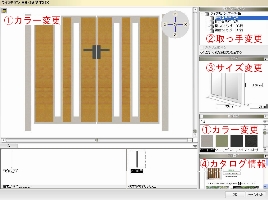 | 製品で配置した門扉をダブルクリックすると、この「部材デザイナー」画面が起動します。 ここでは、製品に関する様々な設定ができます。 �カラー変更 �取っ手変更 �サイズ変更 �カタログ情報へ(e-tokoカタログ) その中でも便利な�カラー変更と�取っ手変更のご紹介です! |
カラー変更方法
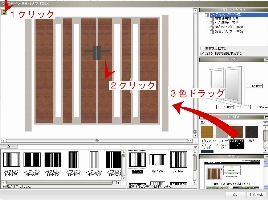 | 1_カラー切り替えボタンをクリック 2_カラー変更したい部分をクリック 3_カラー一覧から色をドラッグ カタログ搭載されているカラーが表示されますので、迷いなく変更できます。 |
取っ手変更方法
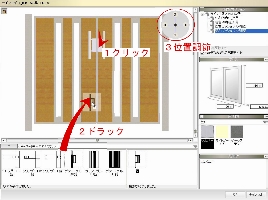 | 1_取っ手クリック 2_下から選んで画面上へドラッグ 3_Zをクリックで上下の位置を調節 門扉に合ったカタログ搭載されている取っ手が表示されますので、迷いなく変更できます。 |
 | ・オプション部材を選択すると青く表示されます。 ・オプション名称左横の円柱マークをクリックすることで、部材のON/OFFを調節できます。 ・選択可能な製品を限定するチェックをはずすと、カタログ搭載以外の商品も選択できます |
少しでも皆様の図面作図時間が短縮できるよう、登録作業も進めています。
バージョンアップにもご期待ください!
部材デザイナー詳細マニュアルはこちら
http://www.o-seven.co.jp/~user07/media/niwa_navi/20091009_0922_39_0281.pdf


